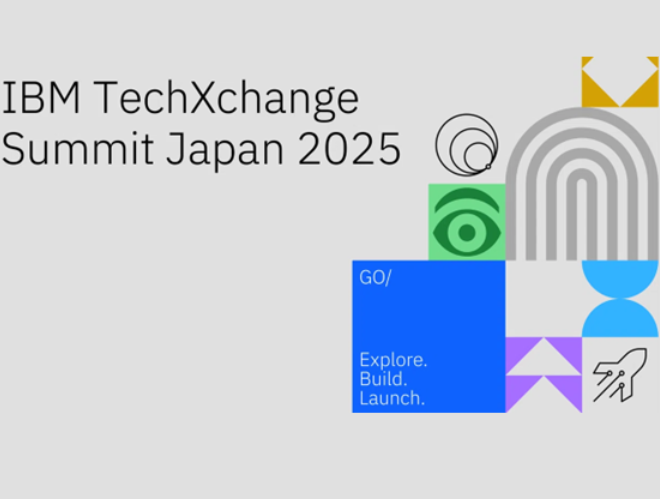
2025年12月3日(水)、東京国際フォーラムで開催された「IBM TechXchange Summit Japan 2025」に、当...
2023年11月、Microsoft Copilot for Microsoft 365(コパイロット)の一般向けの提供が開始されました。オフィスソフトウェアとして大きなシェアを持つMicrosoft 365(およびOffice)に生成AIによるユーザーの補助を組み込んだこのサービスは、多くの業務での活用が期待されます。
トレンドの生成AIの活用の中でも、Microsoft Copilot for Microsoft 365は既存の製品へ生成AIを組み込んで提供されているためユーザーは利用しやすいといえます。ぜひとも、Microsoft Copilot for Microsoft 365の使い方を知り、業務に役立てていきたいところです。
本記事では、Microsoft Copilot for Microsoft 365について、概要、できること、活用方法の例やその他の生成AIとの違いなどを紹介します。生成AI活用の第一歩として利用いただければ幸いです。
目次
Microsoft Copilot for Microsoft 365とは、生成AIによる要約や入力補助などの機能により、業務の生産性や品質を向上させるサービスです。Microsoft Copilot for Microsoft 365は、Microsoft社のOffice製品サブスクリプションサービスMicrosoft 365に組み込まれる形で提供されています。また、WordやExcel、PowerPoint、TeamsなどのMicrosoft 365製品やメール、カレンダーなどで、製品の機能を拡張したようにシームレスに生成AIを利用することが可能です。さらに、2024年3月15日には「Copilot Pro」が222の国/地域で利用可能となり、GPT-4など最上位モデルへの優先アクセスやMicrosoft 365アプリでのAI機能、より優れた画像生成と編集機能、Microsoft Copilot GPT Builderへのアクセスが機能として追加されました。
Microsoft Copilot for Microsoft 365については、下記の記事も参照ください。
➡「Microsoft Copilot for Microsoft 365(コパイロット)がついに登場!特徴やメリットは!?」
Microsoft Copilot for Microsoft 365はMicrosoft社のOffice製品を利用して行う各種の資料作成などの業務で活用できます。Wordでの文書作成、Excelでの集計データのまとめ資料作成、PowerPointでのプレゼンテーションスライドの作成、Teamsでのオンライン会議など、様々なMicrosoft製品を使った業務で活躍します。
生成AI「ChatGPT」についても今すぐチェック!
➡「まだ間に合う!教えて、黒石先生!今話題のChatGPT活用術~初級編~」
現在、Microsoft 365 Copilot の試用版は提供されていないため、Copilot無料版として「Microsoft 365 Copilot Chat」がお試しいただけます。
Microsoft 365 Copilot Chatを始めるには、以下の手順で行います。
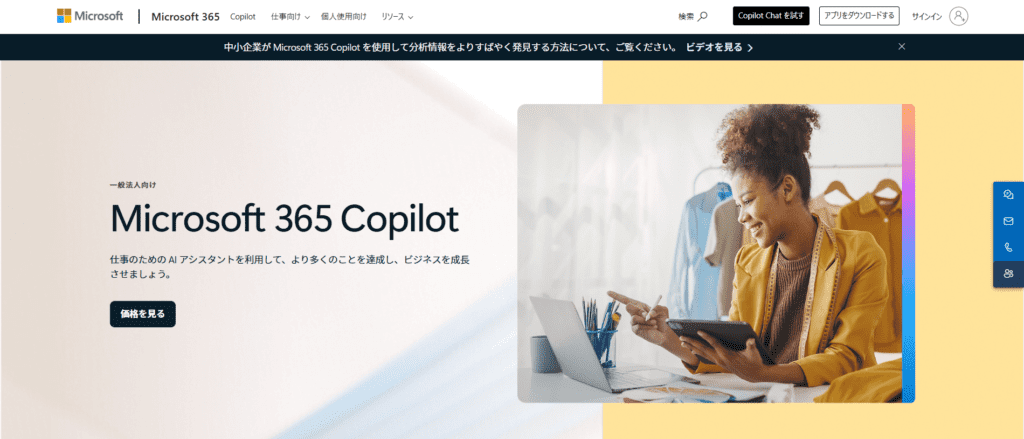
Microsoft Copilot公式サイトにアクセスし、「Copilot Chatを試す」をクリックします。
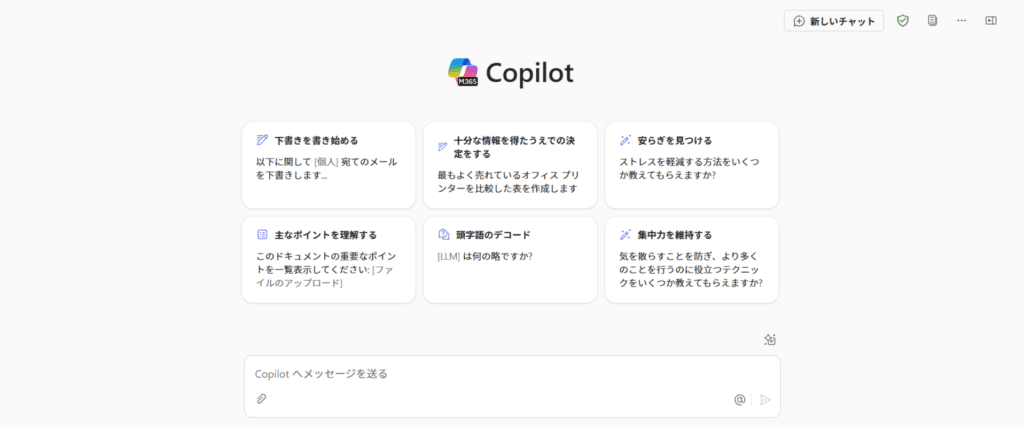
表示されたチャットボックスに質問を入力すると、Copilotとの対話が始まります。
「Microsoft 365 Copilot Chat」では、インストールやアカウントの作成は不要で、ブラウザからでもすぐに利用を開始できます。
Copilot for Microsoft 365を利用するには、以下の手順で進めます。
まず、使用対象となるライセンス(例:Microsoft 365 Business Standard、E3、E5など)を取得します。
Microsoft 365 Copilot 対象の各ライセンスは、以下からご確認ください。
➡個人使用向け Copilot in Microsoft 365 詳細はこちら
➡一般法人向け Microsoft 365 Copilot 詳細はこちら
Microsoft 365管理センターにアクセスし、Copilotを有効化します。
WordやExcelなどの各対応アプリケーションで、Copilotの機能を利用できます。
詳細な設定手順については、Microsoftの公式ドキュメントをご参照ください。
Copilot Proは、最新のAIモデルへの優先アクセスやより長い使用時間制限などの機能を追加できるサブスクリプション製品です。1ユーザー毎に月額3,200円(税込)で使用でき、Word、Excel、PowerPoint、Outlook、OneNoteなどのMicrosoft 365アプリに統合されたCopilot機能を利用できます。
また、使用ピーク時でも最上位モデルへの優先アクセス且つ、Microsoft Designerでの高速な画像生成(1日あたり最大100回のブースト)が可能など、創造性と生産性を高める機能が含まれています。これにより日常業務の効率化や創造的な作業の支援が可能となります。
さらにCopilot Proの詳細について知りたい場合は、こちらをご参照ください。
Copilot Proを利用するには、以下の手順を行います。
Microsoftの公式サイトからアカウントを作成します。
(Microsoftアカウントを作成済みの方は、スキップしてください。)
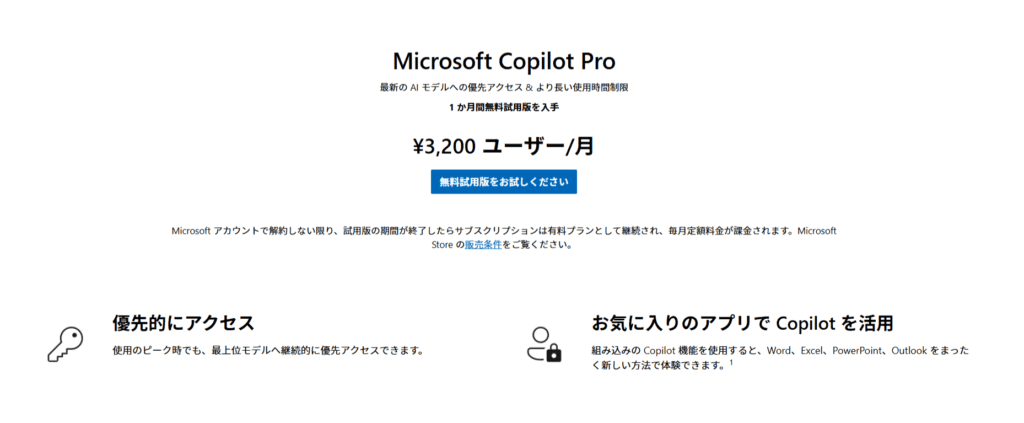
Copilotの公式サイトにアクセスし「無料使用版をお試しください」をクリックすると、1か月間の無料トライアルが開始されます。
トライアル期間中は、Copilot Proの全機能を試すことができ、業務への適用可能性を評価するのに適しています。
Microsoft Copilot for Microsoft 365を使ってできることの例を、Microsoftアプリの種類別に紹介します。
Teamsでは、チャット内でCopilotを呼び出すことで、過去の会話をもとに質問したり、必要な情報を素早く取得できます。オンライン会議中にもリアルタイムで対話ができ、会話の内容をもとに要約や質問対応が可能です。また、ホワイトボードと連携することで、アイデア出しや構想整理をAIが支援し、チームの創造的な議論を加速させます。さらに、会議内容の自動要約や発言者の整理によって、議事録の作成にかかる手間を大幅に軽減することもできます。
引用:Microsoft|Copilotの使い方(Copilot in Teams)
Wordでは、Copilotが文章の下書きを支援してくれます。ユーザーの意図に応じた文脈に沿ったテキストを生成したり、既存の文書の要約を作成したりすることが可能です。さらに、チャット形式でCopilotに質問を投げかけることで、資料の構成や言い回しの改善など、ライティングの質を高めるアシストが受けられます。
引用:Microsoft|Copilotの使い方(Copilot in Word)
Excelでは、Copilotが表やグラフなどのデータを読み取り、分析や可視化をサポートできます。例えば、「売上の推移を可視化して」や「前年同期比を教えて」といった自然言語での依頼に応じて、適切な数式を生成したり、必要なグラフを作成することが可能です。分析のハードルが下がり、誰でも簡単にデータ活用ができるようになります。
引用:Microsoft|Copilotの使い方(Copilot in Excel)
PowerPointでは、簡単な指示をするだけで、スライドの下書きを自動で生成できます。たとえば、Wordで作成した資料をもとに、プレゼン用のスライドに変換したり、チャットでCopilotに質問してデザインの提案を受けたりすることも可能です。資料作成のスピードとクオリティが大きく向上します。
引用:Microsoft|Copilotの使い方(Copilot in PowerPoint)
Microsoft 365 Chatでは、Copilotがユーザーのスケジュールやドキュメント、メールの内容など、Microsoft 365全体にわたる情報を横断的に参照しながら応答してくれます。「昨日の会議の要点をまとめて」や「山田さんからのメールに返信して」といったリクエストに対し、最適なテキストを生成してサポートしてくれるため、業務全体の効率化に役立ちます。
引用:Microsoft 365 Copilot Chat の使用を開始する
Microsoft VivaとCopilotを組み合わせることで、従業員同士のコミュニケーションをより活性化できます。従業員の関心や役割に合わせた情報提供を自動で行ったり、フィードバックの要約や目標進捗の可視化など、エンゲージメント向上のためのサポートを行います。
OneNoteでは、メモに記録された内容を要約して整理したり、ToDoリストを自動で作成したりすることが可能です。また、プランの設計や、日々のアイデアの整理に役立つテンプレートの提案など、思考のアウトプットを助けるツールとして活用できます。チャットでの質問にも対応しており、直感的な操作ができます。
Loopでは、チーム内での共同作業において、Copilotがプロジェクトの骨組みを作成したり、必要な情報を整理・編集するサポートをしてくれます。リアルタイムで変化するプロジェクト情報をすばやく反映し、メンバー間での情報共有やコラボレーションがスムーズに進みます。
Microsoft Copilot for Microsoft 365でできることから、より具体的な業務での活用事例を紹介します。
WordやExcelでの資料作成において、情報の収集はCopilotへの問い合わせを利用することで効率的に実施できます。また、文章の下書き、データ集計のサポートなどを活用して資料作成内の単純な作業も削減できます。
Teams内のチャットでよくある質問については、Copilotを利用してもらうことで自動的に回答してもらえます。繰り返し行われる質問への対応を削減可能です。
Teamsでのオンライン会議ではCopilotの文字起こしで議事録を簡単に作成できます。さらに要約機能で要点をまとめることもできます。
文章作成時には、推敲を行い要点をまとめることが重要です。Wordに書き出した内容をCopilotの要約機能で簡単にまとめられます。
PowerPointでスライドを作成する場合には、ベースとなるデザインはCopilotに案を提示してもらいましょう。ユーザーはコンテンツ作成に集中し、内容を充実させることに注力できます。
弊社では生成AIを用いた資料作成の講座も行っています。
ご興味のある方は以下リンクからお問い合わせください。
Microsoft Copilot for Microsoft 365は生成AIを用いたサービス・機能ですが、その他の生成AIサービスとの大きな違いはMicrosoft 365内に組み込まれて利用できることです。これまでのMicrosoft 365製品とシームレスに利用できるため、既存ユーザーの業務効率向上に役立ちます。
ChatGPTはテキスト生成AIによるチャットを提供するサービスです。Webやアプリなどから問い合わせを行い、テキストによる回答を得ることが最も一般的な使い方です。Microsoft Copilot for Microsoft 365との違いは、利用するための窓口がWebページやアプリになっていることです。反対に、Microsoft 365製品内では直接ChatGPTにはアクセスできません。
※Microsoft Copilot for Microsoft 365などのCopilotにはOpenAI社のChatGPTなどのテクノロジーが組み込まれています。
BingはMicrosoftが提供するポータルサイトであり、BingAI(BingChat)はそこで提供されるAIによるチャットサービスです。
CopilotはBingChatなどの生成AIサービスをリブランディングした名称であり、Microsoft Copilot for Microsoft 365はその一部というポジションです。いずれも、Microsoftによる生成AIサービスなのですが、サービスの提供窓口や時期が異なります。
Microsoft Copilot for Microsoft 365はMicrosoft社の提供する生成AI利用のためのアシスタントサービスで、Microsoft 365製品などに組み込まれていることが特徴です。これらの製品を利用した業務の効率化、品質向上を図れるサービスとなっています。
Microsoft Copilot for Microsoft 365を利用する場合には、Microsoft 365 Eの利用に加え、専用の契約を結ぶことが必要です。
Microsoft 365のオフィスソフトは業務内で幅広く利用されており、それぞれの業務をCopilotで効率化することで大きな効果が期待できます。本記事内の例などを参考に、自社の業務でどのように活用するかをご検討ください。
Copilot以外のサービスも含め、各種生成AIの利用は世界中で大きなトレンドとなっています。SMSデータテックの提供する生成AIについてのセミナーもチェックしてみてください。
「9月14日開催ウェビナー「まだ間に合う!教えて、黒石先生!今話題のChatGPT活用術~初級編~」